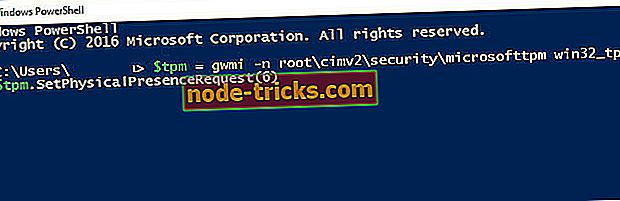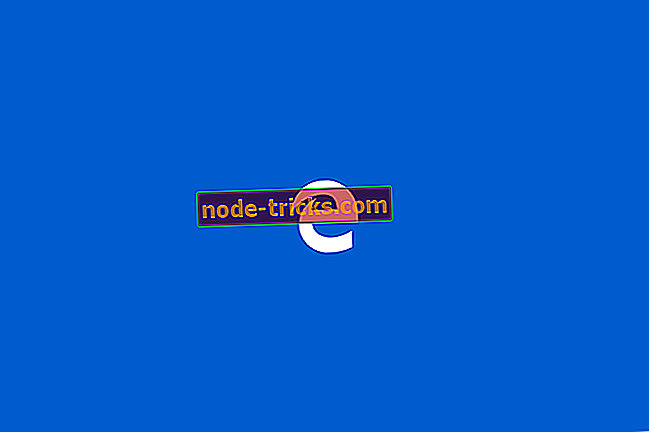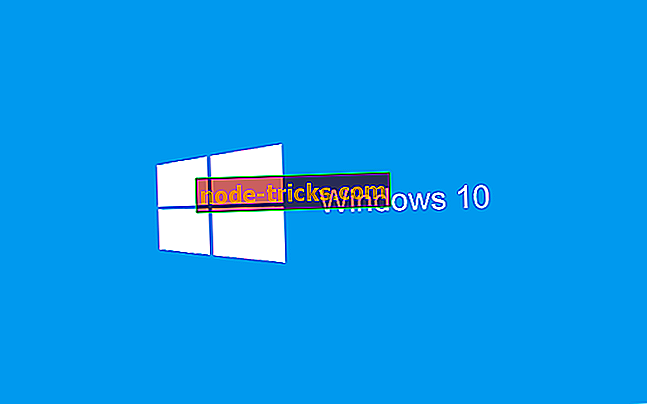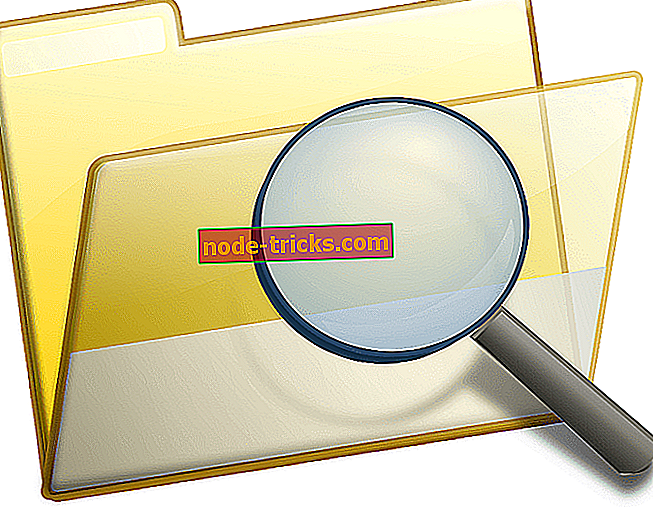Hva å gjøre hvis du ikke kan laste inn administrasjonskonsollen
Hvis du prøver å kjøre styringskonsollen i Trusted Platform Module (TPM) i Windows 10, kan det ofte føre til at ikke kan laste inn administrasjonskonsollen feil. Dette skjer igjen når du enten har deaktivert eller fjernet TPM rett i BIOS selv. Dette gjelder for Windows 10- enheter, versjon 1703 eller versjon 1809 .
Trusted Platform Module, for de som ikke vet det, er et dedikert stykke maskinvare som er betrodd til å gi et sikkert miljø for lagring av data av kritisk betydning. De kan være krypteringsnøkler, signaturer og så videre. Det gjør det ekstremt viktig å foreta endringer med TPM med største forsiktighet for ikke å kompromittere sikkerheten til PCen.
Det er imidlertid ganske enkelt å fikse feilen ovenfor, og det kan gjøres raskt nok.
Fremgangsmåte for å fikse problemer med administrasjonskonsollen
Siden det er to måter feilen genereres - deaktivert eller ryddet i BIOS - løsningen innebærer også to forskjellige metoder som har blitt diskutert nedenfor.
Sak 1: Når TPM er slettet i BIOS
Hvis du vet at TPM er slettet i BIOS, er alt du trenger å gjøre ved å lukke TPM Management-konsollen og starte den på nytt.
Sak 2: Når TPM er deaktivert i BIOS:
I dette tilfellet må du aktivere det på nytt i BIOS . Her er trinnene:
- Start datamaskinen på nytt og skriv inn BIOS . Dette gjøres vanligvis ved å trykke F2 flere ganger når datamaskinen starter opp. Tastaturet kan imidlertid variere for forskjellige merker av PCer.
- Se etter alternativet Sikkerhet til venstre.
- Utvid sikkerhetsalternativet for å avsløre TPM
- Merk av for TPM-sikkerhetsboksen for å vise TPM-innstillingene
- Du får se deaktivere og aktivere radioknappene. Klikk på Aktiver for å aktivere TPM.
Det andre alternativet for deg å gjøre, er å kjøre en bestemt Windows PowerShell- kommando. Poeng å merke seg her er at du trenger administratorrettigheter for å kjøre kommandoen. Her følger trinnene:
- Åpne Windows PowerShell. Du kan gjøre dette ved å høyreklikke på start og velg Windows PowerShell (Admin) . Du kan også skrive Windows PowerShell i søkefeltet i Cortana og trykke enter. Høyreklikk på appen og velg Kjør som administrator .
- Skriv inn følgende kommandoer og trykk enter:
- $ tpm = gwmi-en rootcimv2securitymicrosofttpm win32_tpm
- $ tpm.SetPhysicalPresenceRequest (6)
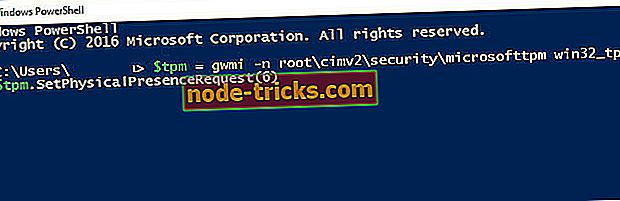
- Start datamaskinen på nytt og samtykke til eventuelle BIOS-meldinger som kommer.
Det er det. Kan ikke laste inn administrasjonskonsollen feilen bør ikke plage deg lenger. Microsoft har også uttalt at de videre undersøker problemet og vil fortelle oss om de kommer over noe mer interessant eller nyttig.
I mellomtiden er det noen relaterte emner som kan være av interesse for deg.
- Slik aktiverer du BitLocker på Windows 10 uten TPM
- Hva å gjøre når BitLocker ikke klarte å kryptere stasjonen
- Slik kan du kryptere USB-flash-stasjonen